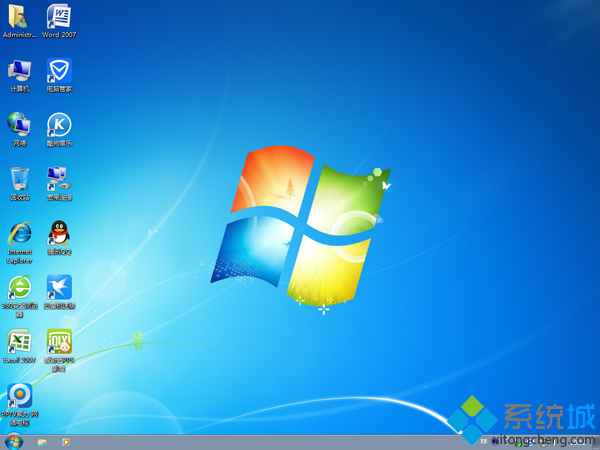电脑蓝屏怎么用u盘重装系统
1、把系统ISO镜像中的GHO文件解压到U盘GHO目录;
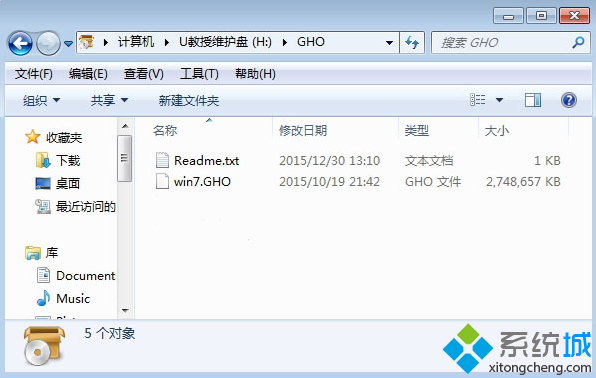
2、在需要重装系统的电脑上插入U盘,重启按F12、F11、Esc等按键,选择从U盘启动;
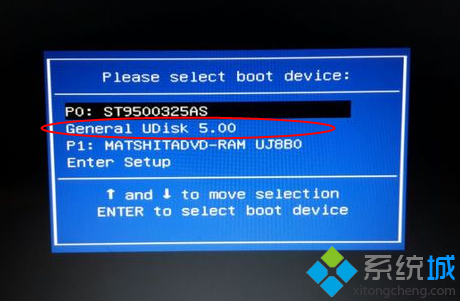
3、从U盘启动后,选择【01】或【02】回车,启动PE系统,在pe系统中,可以对C盘数据进行备份,重装之前务必备份好重要数据;
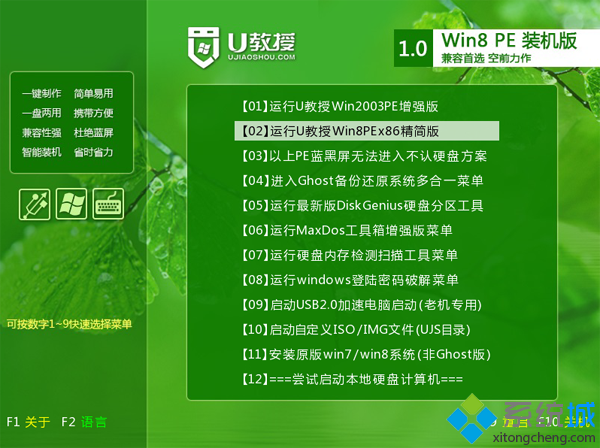
4、双击打开【PE一键装机】,选择系统所在位置,一般在C盘,确定;
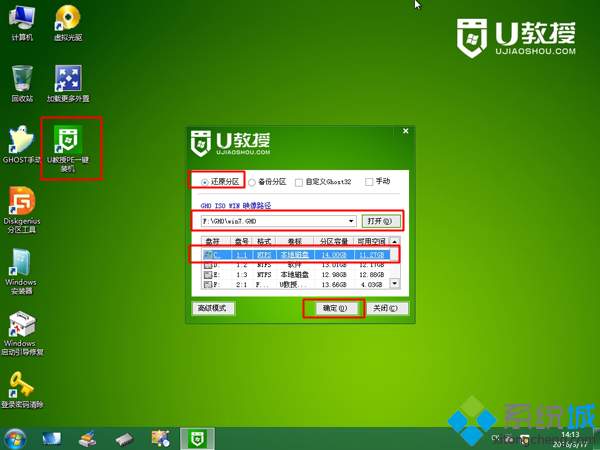
5、转到以下界面,进行C盘格式化以及系统映象的解压操作;
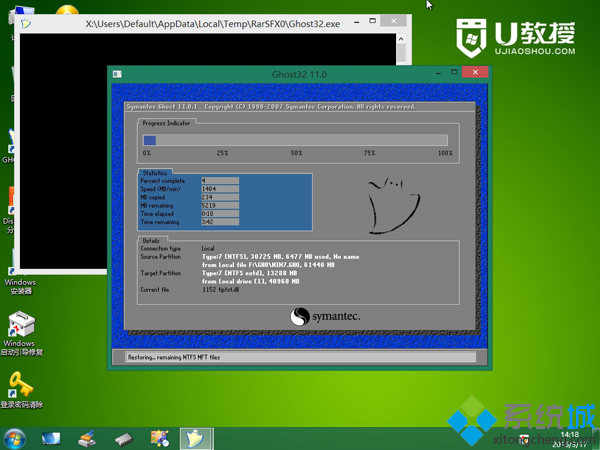
6、完成操作后电脑会重启,拔出U盘,执行重装系统过程;
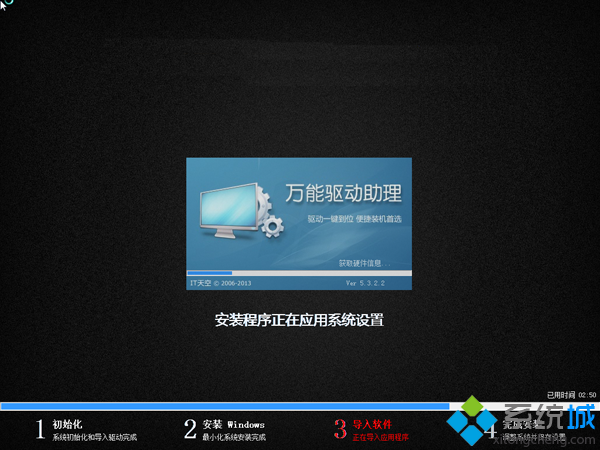
7、启动进入全新系统后,系统重装就完成了。